蓝色星原旅谣新手怎么玩
时间:2025-09-22 | 作者: | 阅读:152蓝色星原旅谣新手怎么玩?可能有的童鞋想知道蓝色星原旅谣新手玩法分享,下面让心愿游戏小编为您带来答案哦,跟小编一起来看看吧!
《蓝色星原旅谣》最新下载预约地址
在蓝色星原旅谣中,玩家需要完成主线剧情,也需要提高每天的活跃度,这样的话就能够获得独特的经验值。另外玩家还需要强化自身的能力。如果有些玩家对于自己已经获得的奖杯比较感兴趣,到时也能够将其强化。玩家在空闲的时候也可以挑战副本,毕竟玩家通过副本之后,可以获得丰厚的奖励,另外优先挑战属性克制的副本,倒是能够有效的提升效率。为了能够更好的去体验游戏,新手玩家还需要关注限购商店。面对那些突破性的材料,其实新手玩家是必须要买的,因为这些突破性的材料能够帮助玩家提升实力。
蓝色星原旅谣能够让玩家实现冒险的旅程,但是新手玩家刚开始进入游戏资源是特别紧张的,玩家最好不要平均分配,应该选择合适的角色,先要强化1~2名操作比较简单,但是却拥有巨大潜力的角色,比如夏儿。另外玩家还需要确定主力角色之后,再让他的武器装备进行强化,这样的话能够帮助这些角色的实力得到提升,还能够避免出现资源浪费的情况。
在战斗的时候,玩家要注意角色的技能组合也需要实现能量管理,并且各个角色之间存在属性相克,玩家在搭配阵容进行战斗的时候要注重角色的合理选择,其实新手玩家刚开始体验游戏,此时可以尝试选择爆发速攻流。其中主c作为忒拉拉,操作比较简单,却有较高的输出,副c直接选择夏儿,他的技能比较流畅,另外辅助选择寒悠悠,能够实现控场,奇波组合直接选择火系奇波熔核兽。
玩家除了战斗之外,也需要进行地图探索,还会涉及到隐藏要素,在这样的情况下,玩家可以获得隐藏宝箱以及一些稀有材料,这些分布在地图的各个地方,玩家在探索的时候可以直接获取。
来源:https://www.wandoujia.com/apps/8393635/6635387774705391286.html
免责声明:文中图文均来自网络,如有侵权请联系删除,心愿游戏发布此文仅为传递信息,不代表心愿游戏认同其观点或证实其描述。
相关文章
更多-
- 《蓝色星原 旅谣》海外发行敲定 NEXON独代韩服 悠星联合日服
- 时间:2025-12-17
-

- 蓝色星原旅谣配置推荐
- 时间:2025-11-24
-
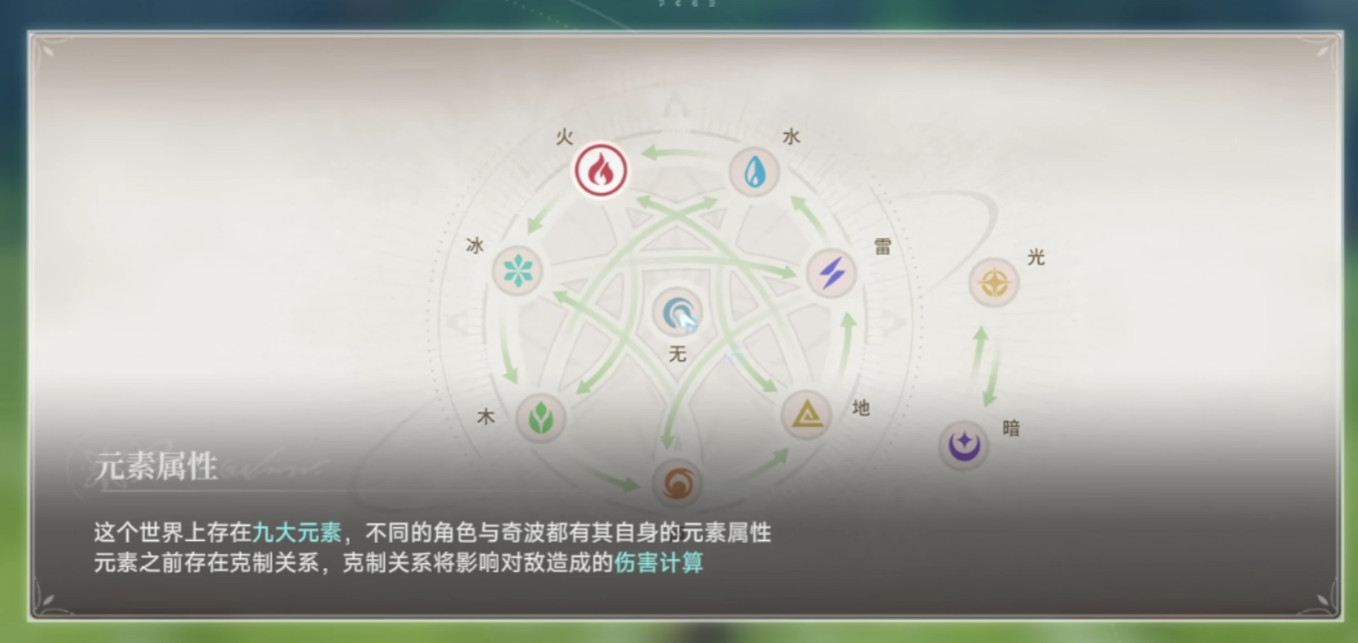
- 蓝色星原旅谣薄纱流派搭配指南
- 时间:2025-11-12
-

- 蓝色星原旅谣开局怎么玩
- 时间:2025-10-18
-

- 《蓝色星原:旅谣》精灵介绍
- 时间:2025-10-16
-

- 《蓝色星原:旅谣》开局玩法介绍
- 时间:2025-10-16
-

- 《蓝色星原:旅谣》种菜玩法介绍
- 时间:2025-10-15
-

- 《蓝色星原:旅谣》白狐介绍
- 时间:2025-10-15
精选合集
更多大家都在玩
大家都在看
更多-

- 合成神龙小游戏推荐
- 时间:2026-01-15
-

- 傻子网名男生两个字霸气(精选100个)
- 时间:2026-01-15
-

- 千年寻仙追杀仇人攻略
- 时间:2026-01-15
-

- 空灵诗篇商店换购教程
- 时间:2026-01-15
-

- 支付宝怎么发送口令红包?支付宝发送口令红包的方法
- 时间:2026-01-15
-

- 玉茗茶骨第4集剧情介绍
- 时间:2026-01-15
-
- 抖音切片是怎么赚钱的?
- 时间:2026-01-15
-

- 好听昵称唯美男生霸气网名(精选100个)
- 时间:2026-01-15

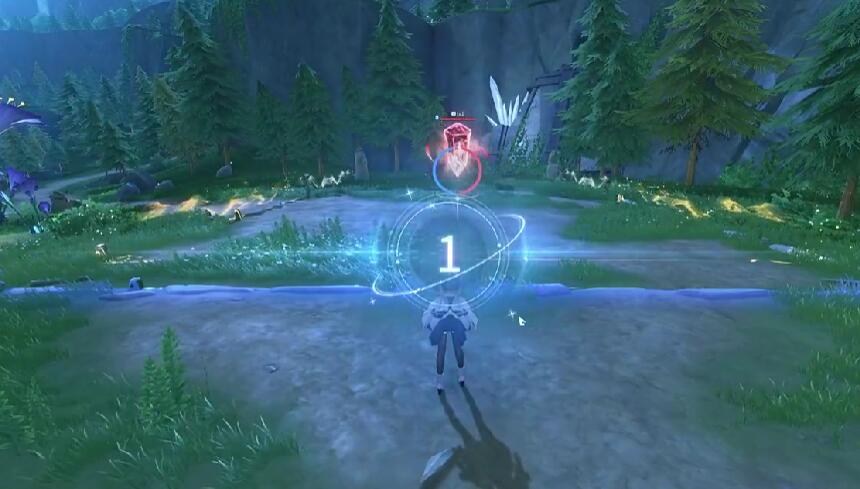
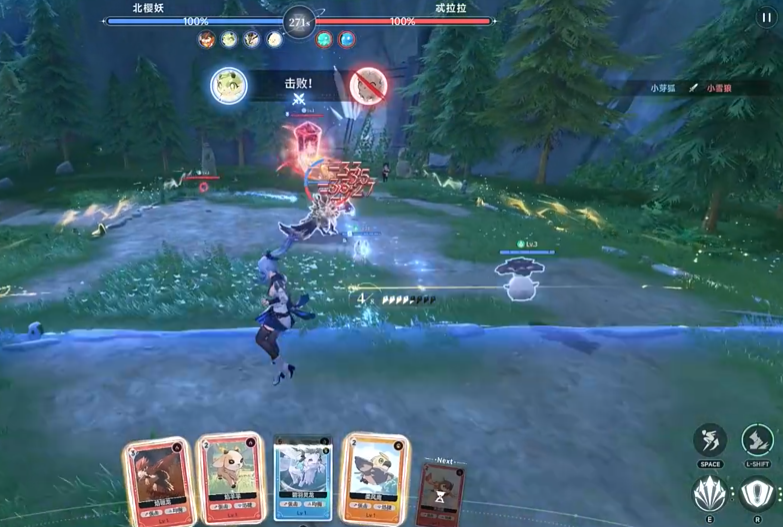




![《这是我的土地》 v1.0.3.19014升级档+未加密补丁[ANOMALY] v1.0.3.19014](https://img.wishdown.com/upload/soft/202601/04/1767522369695a4041041f4.jpg)




![《海港物语》 v1.2.0升级档+未加密补丁[TENOKE] v1.2.0](https://img.wishdown.com/upload/soft/202601/15/176846413069689f02db6a0.jpg)




